Aprendemos a resolver problemas con Descartes y Wiris
Escrito por José Antonio Salgueiro GonzálezAprendemos a resolver problemas con Descartes es una iniciativa del Departamento de Matemáticas del IES Bajo Guadalquivir de Lebrija, realizada con alumnos y alumnas de 4º ESO durante el curso escolar 2015/2016, basada en la experiencia para el "Desarrollo de la comunicación audiovisual a través de las Matemáticas con Descartes" y llevaba a cabo anteriormente con el alumnado de 1º de Bachillerato de Ciencias e Ingeniería, con objeto de fomentar en nuestros alumnos y alumnas el aprendizaje de las técnicas necesarias del lenguaje cinematográfico y audiovisual, a la vez que proporcionarles una formación básica que les permita, de forma autónoma, generar y producir sus propios contenidos audiovisuales.
Con el lema “Resolvemos problemas con Descartes“, abrimos un foro de suscripción forzosa en el aula virtual de Matemáticas-4º para coordinar la experiencia, dar las indicaciones, organizar los equipos, elegir los problemas, prestar asesoramiento y fomentar el trabajo en colaboración, aunque también se generaba debate en el día a día del aula física.
Decir que, durante todo el curso, los alumnos y alumnas asistieron a clase con sus portátiles de la Escuela TIC 2.0 que les entregaron cuando se encontraban en 5º de Primaria, usando junto a la PDI el libro digital interactivo del Proyecto ED@D y los cuadernos de trabajo Descartes que incorpora cada unidad interactiva, estando en contacto permanente con el profesor desde el aula virtual y desde la red social Twitter.
| 1ª FASE: PROPUESTA DE PROBLEMAS Y DIFUSIÓN EN TWITTER |
Cada equipo tuvo que seleccionar dos problemas de la unidad interactiva "Ecuaciones y sistemas", concretamente uno de primer grado y otro de segundo, que se encuentran en el menú ejercicios y que se denominan "Sistemas de ecuaciones lineales" y "Sistemas de segundo grado", respectivamente, y comunicarlo en el foro del aula virtual para conocimiento del profesor y del resto de equipos. Posteriormente, y una vez acordado con el profesor los dos problemas seleccionados para su resolución en lo que sería su "ópera prima", al menos en Matemáticas, tuvieron que diseñar una imagen alusiva al contenido de los problemas, incorporar sus enunciados y darle difusión por la red social Twitter con el hashtag del curso #MATES4ABAJO.
| 2ª FASE : DOCUMENTACIÓN Y GUIÓN DE LA OBRA |
Comienza la fase de investigación y documentación, así que damos las indicaciones desde el aula virtual, aportamos sugerencias, consejos y recomendamos espacios y recursos. Por ejemplo:
- Guía rápida para grabar en vídeo. ¡Muy bueno!
- Necesitáis un guión de lo que váis a grabar y a decir, pudiendo alternar planos virtuales de lo que se visualiza en el ordenador, tableta o smartphone con planos reales de la ejecución técnica de los ejercicios, que podéis realizar en una pizarra, en un cuaderno o folio, con un software que lo permita, grabando en interior o en exterior y, por supuesto, todo lo que se os ocurra. Aquí es donde entra en juego vuestra creatividad e imaginación.
- Recordad que publicaremos en internet el producto final, así que procurad la mejor calidad de imagen y audio posibles.
- El lenguaje matemático será primordial para las explicaciones y la comunicación audiovisual, por eso me enviaréis el borrador del guión, a través de la tarea del aula virtual, para que yo pueda revisarlo.
- No podéis usar ni imágenes ni música con derechos de autor. Para estos casos, os recomiendo:
- Banco de imágenes y sonidos del INTEF.
- Imágenes con licencia Creative Commons, del mismo banco anterior o de Pixabay.
- Jamendo, descarga de música libre y gratis.
- En cualquier caso, es recomendable dedicar una página de créditos para citar en el vídeo la autoría y el lugar de procedencia de las imágenes y audios usados.
- Debería aparecer, al menos, el logotipo del IES Bajo Guadalquivir, nuestro instituto.
- Cuando tengáis todo preparado y ensayado, os aconsejo hacer algunas pruebas de grabación cortas para comprobar si obtenéis el resultado deseado y las calidades demandadas
Si tenéis alguna idea y no sabéis cómo llevarla a efecto, podéis consultar en este foro o por el servicio de mensajería de la Moodle.
¡Es el momento de la CREATIVIDAD E IMAGINACIÓN!
| 3ª FASE : EVALUACIÓN |
Para la evaluación relativa a los aspectos curriculares del producto final presentado por cada equipo, se ha utilizado la rúbrica que compartimos en este artículo, elaborada desde Rubistar, y que ya empleamos en la experiencia para el "Desarrollo de la comunicación audiovisual a través de las Matemáticas con Descartes". Con un clic sobre la imagen puede ampliarse para una correcta visualización.
Si visualizas y oyes el vídeo con detenimiento, sin duda, encontrarás leves errores de expresión escrita o verbal, tanto en el lenguaje ordinario como en el lenguaje matemático, lo que nos induce a dar una continuidad a la iniciativa y extrapolarla a otros cursos para ir consiguiendo nuestro objetivo paulatinamente. Además, la localización y análisis de errores es una de las mejores estrategias de aprendizaje. No obstante, quiero desde aquí felicitar a todos mis alumnos y alumnas de 4º A por sorprenderme con su creatividad e imaginación, por ser competentes para generar contenido multimedia con sus dispositivos móviles, sin que su profesor sepa ayudarles en este ámbito, por afrontar todos los retos que se han encontrado por el camino hasta conseguir el producto final y por permitirme descubrir y fomentar algunas de sus capacidades ocultas.
Muchas gracias también a sus familias por apoyar la iniciativa autorizando las grabaciones y su difusión por las redes sociales, lo que obviamente repercute en una mejora de la formación de sus hijos e hijas como ciudadanos y ciudadanas del s. XXI y en su preparación para la siguiente etapa educativa.
El subproyecto Miscelánea de la Red está formado por escenas aisladas que se pueden utilizar como complemento a los contenidos que se estén trabajando en el aula, ya sea para reforzar, consolidar o ampliar conocimiento.
En el siguiente vídeo se muestra con detalle una unidad perteneciente a dicho subproyecto y como insertar este objeto en un curso Moodle para su aplicación en el aula.
La unidad PISA. Sistemas de ecuaciones que hoy se presenta ha sido creada en base a las indicaciones para la elaboración de las pruebas PISA de 2000 - 2003 en el área de las ciencias aplicadas. Se plantean temas relacionados con la observación científica de situaciones reales (en este caso mezclas y aleaciones) para su traducción a lenguaje algebraico. En todos los ejercicios se introducen mecanismos para evaluar la respuesta y que sirvan también de guía al alumno, incluso aunque la respuesta sea correcta.
Construimos una maqueta de las Torres KIO para estudiar las propiedades de la Semejanza
Escrito por José Antonio Salgueiro GonzálezEn el proceso de enseñanza y aprendizaje de las Matemáticas, incluso en edades avanzadas, es aconsejable el uso de materiales manipulativos para que el alumnado aprenda haciendo, construyendo y “tocando las matemáticas”. Ahora bien, todos conocemos las dificultades añadidas para organizar y planificar sesiones de aula con grupos numerosos empleando herramientas poco frecuentes, así como el tiempo necesario para diseñar o localizar los recursos que faciliten su desarrollo. Pues bien, este articulo tiene por objeto difundir la experiencia realizada con mi alumnado y, a la vez, compartir los recursos para hacer más llevadera la labor planificadora docente.
Se trata de una actividad ideal para realizar en el aula, para lo que será suficiente con 2 ó 3 sesiones, una vez conocidos los conceptos de figuras semejantes, razón de semejanza y la relación entre sus áreas y volúmenes, obteniendo como producto final una maqueta de las Torres KIO de 9'1 cm de altura, aproximadamente, que podrán manipular, conocer todas sus vistas, hallar el factor de escala y calcular el área de la base y el área lateral de las torres Puerta de Europa y sus volúmenes reales.

Comparto con todos los compañeros, compañeras, amigos y amigas el vídeo de la primera experiencia, desarrollada con un grupo de 2º curso del desaparecido Programa de Cualificación Profesional Inicial, hoy Formación Profesional Básica, con quien tuve la fortuna de trabajar y aprender todo lo que son capaces de conseguir y ofrecer. Una experiencia que he repetido en el curso académico recientemente finalizado con un grupo de alumnos y alumnas de 4º ESO.
Aunque podemos calificar de ingente la cantidad de recursos ofrecidos desde la RED Descartes, posiblemente sea el tratado en este artículo uno de los más desconocidos, por lo que pasaremos a comentar cómo pueden encontrarse y enlazar a los mismos para su descarga o visualización.
- Semejanza, unidad interactiva del Proyecto ED@D para 4º ESO, donde podemos encontrar todo lo necesario para conocer la razón de semejanza en longitudes, áreas y volúmenes, así como los teoremas del cateto y de la altura.
- Ejercicios para practicar la razón de semejanza en longitudes.
- Ejercicios para practicar la razón de semejanza en áreas.
- Ejercicios para practicar la razón de semejanza en volúmenes.
- Actividad 3 de escalas. Volumen de la torre de la maqueta.
- Maqueta de la torre, aplicaciones y solucionario.
Finalmente, después del desarrollo de toda la experiencia, dedicamos un tiempo a visionar y reflexionar sobre la grandiosidad de este proyecto denominado Puerta de Europa y la importancia de la ciencia, tecnología, ingeniería y matemáticas, conocida por las siglas STEM, gracias al vídeo que os recomiendo.
EDAD 4ºESO Aplicadas Problemas aritméticos
Escrito por Alfonso Saura EspínEste mes vamos a ver una unidad de 4ºESo Matemáticas Aplicadas correspondiente a Problemas aritméticos
en este vídeo hemos tratado los siguientes puntos:
1.Proporcionalidad directa e inversa
Proporcionalidad directa
Proporcionalidad inversa
Repartos proporcionales
Proporcionalidad compuesta
2.Porcentajes
Porcentajes
Aumentos y disminuciones
Porcentajes sucesivos
3.Interés simple y compuesto
Interés simple
Interés compuesto
Tasa anual equival
Proporcionalidad. Las Espirales XI
Entre las innovaciones producidas en el ámbito de colaboración de la Red Educativa Digital Descartes destaca la continua aportación de nuevas unidades a los subproyectos: TELESECUNDARIA, GEOgráfica-GEOevaluación y PLANTILLAS.
Como muestra enlazamos la unidad sobre Ángulos en la circunferencia, del subproyecto TELESECUNDARIA,
la GEOevaluación de Asia
y los ejemplos de Puzle de intercambio de imágenes tipo 2 donde Descartes realiza directamente el troceado en 4x4 de las imágenes, del subproyecto PLANTILLAS.
Dentro de nuestro ámbito local destacan, entre otras, las Misceláneas sobre las espirales y los lugares geométricos, todas ellas de indudable valor en cuanto establecen un hito en el estudio de estos objetos matemáticos. Se muestran y/o enlazan a continuación: una escena prolegómeno del estudio del l.g. "Concoide de Nicomedes" para más adelante ver su uso en la trisección de un ángulo, una miscelánea, que es un estudio riguroso y completo sobre las espirales logarítmicas y una segunda que complementa a la anterior. La excelente documentación aportada por ambas es una extraordinaria introducción a estudios más complejos de estos objetos y a la creación de utilidades educativas, dinámicas e interactivas.
Artículos anteriores mostraban, paso a paso y exhaustivamente, escenas interactivas con la creación de lugares geométricos (l.g.) por un punto, el actual muestra, según hemos visto, la creación de la Concoide de Nicomedes que es un l.g. definido por dos puntos, cuya posición depende del desplazamiento de un tercer punto por un eje. En próximas entradas se mostrará como trisecar un ángulo agudo con la Concoide.
En esta ocasión, en la sección de vídeo, hemos elegido uno que muestra con una belleza y claridad incuestionables la relación de la espiral con el origen del conocimiento tanto física como metafísicamente y son de especial relevancia la calidad de las fotografias y composiciones expuestas. El objetivo de este vídeo es el de apreciar distintas formas de enfocar el tema que nos ocupa: "Las Espirales.
Continuando con la creación de la miscelánea "Las Espirales" hemos añadido al menú de tipos de espiral una nueva opción: "la espiral Logarítmica" tal y como anunciamos en artículos anteriores.
En esta ocasión hemos procedido de la siguiente manera:
- Hemos creado la siguiente escena: Espiral Logarítmica
- Inclusión de parte del código de la escena anterior en el de la miscelánea en proyecto.
La escena del proyecto puede verse a continuación:
Desde este enlace puede descargarse el proyecto de miscelánea con la espiral Logarítmica incluida.
También, relacionado con el tema de los lugares geométricos (l.g.) y sus utilidades, hemos incluido el trabajo realizado con el programa GeoGebra donde se muestra la construcción de la Concoide de Nicomedes para, más tarde, usarla en la trisección de un ángulo.
En próximas entradas continuaremos con el paso a paso de la escena incluyendo nuevas espirales entre sus funcionalidades y analizando el subproyecto Misceláneas.
Animamos a los lectores a colaborar en el proyecto elaborando contenidos o aportando ideas y sugerencias.
Ildefonso Fernández Trujillo
“Cuadrilateralia es una aplicación informática de carácter didáctico que pretende aprovechar a tendencia natural de manipular objetos concretos para, a través de la visualización, la observación, la composición y descomposición, el diseño y la construcción virtual, descubrir y estudiar las propiedades de carácter matemático de los cuadriláteros. Sus actividades han sido programadas teniendo en cuenta los principios de interactividad, brevedad en los textos, aleatoriedad y corrección o evaluación automática.”
Ése es el resumen descriptivo que Javier de la Escosura Caballero y María Antolina Muñoz Huertas hacen del recurso educativo del que son autores y que desarrollaron en el año 2006 usando Descartes. Fueron premiados por el Ministerio de Educación de España con el segundo premio a materiales educativos convocado por el Instituto de Tecnologías Educativas en el año 2006. Es un contínuum del recurso “Geometría dinámica del triángulo” que divulgamos en este blog y que igualmente hemos procedido a adaptarlo a DescartesJS permitiendo así que pueda utilizarse tanto en ordenadores como en tabletas y smartphones.
Los contenidos curriculares de Cuadrilateralia han sido vertebrados en torno a nueve capítulos o ejes temáticos:
-
- Definición, clasificación y obtención
- Ángulos y lados
- Diagonales y ejes de simetría
- Áreas
- Perímetros
- Cuadraturas
- El rectángulo áureo
- Construcción de los paralelogramos
- Construcción de trapecios y trapezoides
En la guía didáctica, los autores, nos indican que:
“Las actividades guiadas e interactivas tales como: estudiar definiciones, fórmulas y clasificaciones; analizar propiedades de los lados, ángulos y diagonales; deducir las fórmulas del área o la cuadratura de los cuadriláteros utilizando puzles; usar regla y compás para resolver problemas de construcción; calcular áreas y perímetros tomando las medidas necesarias para ello; y encontrar los ejes de simetría o descubrir, doblando papel, cuándo un rectángulo es áureo, etc., favorecen la motivación y la comprensión y solución de los problemas relacionados con el tema.”
Y nos manifiestan que:
“Hemos realizado esta aplicación pensando en los alumnos y en las alumnas. Contando esencialmente con su participación activa. Ellos van a ser los/las protagonistas que con la ayuda del profesor han de tratar de llevar a buen puerto las actividades propuestas.
Ojalá que esta tarea os resulte a todos tan interesante, divertida y apasionante como para nosotros ha sido su elaboración.”
Todo lo expuesto concuerda con lo reflejado en el recurso y ciertamente es un medio eficaz para el aprendizaje activo e interactivo de los cuadriláteros.
¡Os invitamos a comprobarlo!
Este artículo tiene como objetivo el difundir un recurso interactivo desarrollado por Javier de la Escosura Caballero en el año 2002, utilizando Descartes, y que obtuvo tres premios:
- Tercer premio a Materiales Educativos del Instituto de Tecnologías Educativas del Ministerio de Educación de España en el 2002
- Primer premio en el "First European Contest of Mathematics Teaching Actions" TeachMath Excellence 2002.
- Accésit en la "XVIII Convocatoria de Premios de Investigación Pedagógica y Experiencias Didácticas". Geometría dinámica del triángulo: Una experiencia en el área de Matemáticas.
Descartes acaba de alcanzar en este mes de junio de 2016 su mayoría de edad, dieciocho años. Al ir creciendo, progresivamente, ha ido confirmando y asentando su potencial como herramienta de autor multipropósito mediante la que el profesorado y los desarrolladores de recursos educativos pueden plasmar su experiencia de aula, y su creatividad, obteniendo materiales que catalizan el aprendizaje de un alumnado que, gracias a Internet, se ubica en cualquier punto o lugar de nuestro pequeña “Gaia”o “Pachamama”.
Y como ejemplo de ese potencial cartesiano, más bien de esta realidad, hemos adaptado a DescartesJS la unidad “Geometría dinámica del triángulo”.
Una unidad didáctica que en la permanente voracidad informática y sólo por haberse desarrollado hace catorce años, quizás, alguien podría equivocadamente verse tentado a catalogarla como una antigualla —en esa línea, ¿cómo catalogaría a “Los Elementos de Euclides”?—, pero que mantiene inalterable su objetivo educativo promoviendo un encuadre meramente euclidiano, ubicado en la Geometría sintética. Con la adaptación a DescartesJS se logra que el aprendizaje se pueda alcanzar usando cualquier tipo de dispositivo, es decir, tanto ordenadores como tabletas o smartphones con cualquier sistema operativo. Se mantiene el diseño, los objetivos y contenidos del recurso original, pero se actualiza el soporte que pasa a ser compatible HTML5.
Las “nuevas” tecnologías —¡¿hasta cuándo seguiremos denominándolas nuevas?!— han permitido dinamizar la Geometría y ese es planteamiento que aborda Javier de la Escosura según lo describe en la introducción a esta unidad, donde aboga por potenciar la capacidad visual y constructiva del alumnado, dando igual importancia tanto al concepto como a su plasmación física. Y para ello, conjuga tanto el entorno virtual que le aporta Descartes (en el que se observa y aprende) como la manipulación de los objetos en papel al plantear proyectos de trabajo (aportando plantillas imprimibles que facilitan su realización) en los que el plegado del papel, la construcción de puzles y la utilización de regla y compás es algo intrínseco al aprendizaje.
Los contenidos, que como indica el título se centran en la geometría del triángulo, se desarrollan en cinco bloques:
- Ángulos. Mediante plegado se demuestra que la suma de los ángulos de un triángulo en el plano es un ángulo llano y también que un ángulo exterior es la suma de los otros dos interiores no adyacentes.
- Construcción. Dibujo con regla y compás de triángulos conocidos sus lados, un ángulo y los lados adyacentes y dos lados y el ángulo comprendido, pudiendo deducir cuando los datos aportados permiten la construcción y consecuentemente el descubrimiento de algunas propiedades del triángulo.
- Área. Se abordan tres construcciones que permiten deducir el área de un triángulo en base a la del rectángulo.
- Rectas y puntos notables. Análisis de las mediatrices, medianas, bisectrices y alturas.
- Triángulos rectángulos. Se aborda la demostración de Teorema de la altura, del cateto y de Pitágoras con puzles.
En esencia un completo aprendizaje del triángulo que se verá complementado con otro recurso, denominado “Cuadrilateralia”, que fue también premiado y que presentaremos en un próximo artículo en este blog. Y más adelante lo ampliaremos con “Poligonalia”.
Ángulos y circunferencia. Telesecundaria
Escrito por Montserrat Gelis BoschEn el vídeo de esta semana se presenta un nuevo objeto digital con actividades interactivas para estudiar la relación entre ángulos y circunferencia y sus propiedades.
Se trata de una unidad que forma parte del subproyecto Telesecundaria, un nuevo subproyecto de la Red que contiene numerosos objetos de aprendizaje desarrollados con la herramienta DescartesJS para Telesecundaria, una modalidad del sistema educativo de México.
La unidad Ángulos y circunferencia pertenece al grupo de unidades de Matemáticas para 3º de Secundaria.
En su desarrollo encontramos tres fases:
Exploración, para observar, modificar y definir las diferentes posiciones de un ángulo respecto de una circunferencia.
Medición, se dispone de herramientas para medir la amplitud de un ángulo central y un ángulo inscrito que comparten un mismo arco de circunferencia y comprobar la relación entre ellos.
Finalmente, en Propiedades, se guía al alumno para la demostración de la relación entre ángulo central y ángulo inscrito a partir de tres situaciones distintas que permiten generalizar todos los casos posibles.
Este mes vamos a ver la siguiende unidad:
Hemos visto los siguientes puntos:
1. Vocabulario estadítico
Población, muestra, individuo y carácter
2. Carácter. Variable estadística
Carácter cualitativo. Atributos
Variables discretas
Variables continuas
3. Ordenación de datos. Tabulación
Para variable discreta
Para variable cualitativa
4. Gráficos para una variable cualitativa
Diagrama de barras
Diagrama de sectores
5. Gráficos para una variable discreta
Diagrama de barras
Polígonos de frecuencias
Diagrama de sectores
6. Medidas de centralización
Media
Mediana
Misceláneas. Proporcionalidad. Las Espirales X
Escrito por Ildefonso Fernández TrujilloProporcionalidad. Las Espirales X
Entre las innovaciones producidas en el ámbito de colaboración de la Red Educativa Digital Descartes destaca la continua aportación de nuevas unidades al subproyecto TELESECUNDARIA.
Como muestra, enlazamos la unidad sobre superficies de revolución
También es continuo el flujo de aportación de unidades al apartado GEOevaluación del subproyecto GEOgráfica
En esta ocasión enlazamos la Evaluación de los Estados Unidos de América
Dentro de nuestro ámbito local destacan, entre otras, las Misceláneas sobre las espirales, todas ellas de indudable valor en cuanto establecen un hito en el estudio de estos lugares geométricos aunque, en particular, es de especial interés la creada por Ángel Cabezudo Bueno ya que, además de ser la primera de la serie actual, entronca directamente con la fuente origen de dicha serie, el trabajo de José R. Galo Sanchez sobre las proporciones, la belleza en las Matemáticas y la espiral Cordobesa y es consecuencia de la acertada propuesta de espiral gnomónica Cordobesa, ambas: propuesta y miscelánea se muestran y/o enlazan a continuación.
El artículo anterior mostraba, paso a paso y exhaustivamente escenas interactivas con la creación de un lugar geométrico (l.g.) por un punto común a dos segmentos y por un punto que se mueve linealmente en un segmento mientras este gira alrededor de uno de sus extremos, el actual vuelve a construir la espiral de Arquímedes y también paso a paso e interactivamente muestra como trisecar un ángulo cualquiera y como hallar la cuadratura de cualquier círculo.
A continuación se exponen las escenas interactivas.
- Generación del lugar geométrico conocido como espiral de Arquímedes.
- Trisección de un ángulo mediante la espiral de Arquímedes.
- La cuadratura del círculo mediante la espiral de Arquímedes.
En esta ocasión, en la sección de vídeo, hemos elegido uno que muestra la relación de la espiral con la orografía y la interpretación de las señales cosmológicas por las diferentes culturas con objeto de apreciar distintas formas de enfocar el tema que nos ocupa.
Continuando con la creación de la miscelánea "Las Espirales" hemos añadido al menú de tipos de espiral una nueva opción: "la espiral Hiperbólica" tal y como anunciamos en artículos anteriores.
En esta ocasión hemos procedido de la siguiente manera:
- Hemos creado la siguiente escena: Espiral Hiperbólica
- Inclusión de parte del código de la escena anterior en el de la miscelánea en proyecto. Dejamos para los lectores interesados la inclusión total y/o personalizada de esta opción.
La escena del proyecto puede verse a continuación:
Desde este enlace puede descargarse el proyecto de miscelánea con la espiral Hiperbólica incluida.
También, relacionado con el tema de los lugares geométricos (l.g.) y sus utilidades, hemos incluido los siguientes trabajos realizados con el programa GeoGebra: en el primero se muestra el uso de la espiral de Arquímedes para la trisección de un ángulo y en el segundo para la cuadratura del círculo.
En próximas entradas continuaremos con el paso a paso de la escena incluyendo nuevas espirales entre sus funcionalidades y analizando el subproyecto Misceláneas.
Animamos a los lectores a colaborar en el proyecto elaborando contenidos o aportando ideas y sugerencias.
Ildefonso Fernández Trujillo
Últimos Comentarios
-
 Excelente contribución a la educación global. Felicitaciones a los organizadores…
Escrito por Ageleo Justiniano Tucto
en %PM, %20 %503 %2023 %13:%Oct
Participantes de tres continentes en el curso para el diseño de libros interactivos
(Difusión)
Excelente contribución a la educación global. Felicitaciones a los organizadores…
Escrito por Ageleo Justiniano Tucto
en %PM, %20 %503 %2023 %13:%Oct
Participantes de tres continentes en el curso para el diseño de libros interactivos
(Difusión)
-
 Estimado Javier Arturo: Agradecemos su reconocimiento al programa de Educación…
Escrito por José Antonio Salgueiro González
en %PM, %22 %458 %2023 %12:%Sep
Abierto el plazo de inscripción en la V Edición del Curso para el Diseño de Libros Interactivos
(Difusión)
Estimado Javier Arturo: Agradecemos su reconocimiento al programa de Educación…
Escrito por José Antonio Salgueiro González
en %PM, %22 %458 %2023 %12:%Sep
Abierto el plazo de inscripción en la V Edición del Curso para el Diseño de Libros Interactivos
(Difusión)
-
 Me parece una gran iniciativa en favor de la educación,…
Escrito por JAVIER ARTURO MARTINEZ FARFAN
en %AM, %22 %189 %2023 %05:%Sep
Abierto el plazo de inscripción en la V Edición del Curso para el Diseño de Libros Interactivos
(Difusión)
Me parece una gran iniciativa en favor de la educación,…
Escrito por JAVIER ARTURO MARTINEZ FARFAN
en %AM, %22 %189 %2023 %05:%Sep
Abierto el plazo de inscripción en la V Edición del Curso para el Diseño de Libros Interactivos
(Difusión)
-
 Ildefonso era un hombre de edad y motivaciones educativas similares…
Escrito por José Luis San Emeterio
en %PM, %05 %805 %2023 %20:%Ago
Ildefonso Fernández Trujillo, in memoriam
(Difusión)
Ildefonso era un hombre de edad y motivaciones educativas similares…
Escrito por José Luis San Emeterio
en %PM, %05 %805 %2023 %20:%Ago
Ildefonso Fernández Trujillo, in memoriam
(Difusión)
-
 Yo conocí la fórmula más bella de las matematicas como…
Escrito por Pepin
en %PM, %17 %576 %2023 %14:%Jul
Cálculo diferencial e integral, módulo I
(iCartesiLibri Matemáticas)
Yo conocí la fórmula más bella de las matematicas como…
Escrito por Pepin
en %PM, %17 %576 %2023 %14:%Jul
Cálculo diferencial e integral, módulo I
(iCartesiLibri Matemáticas)




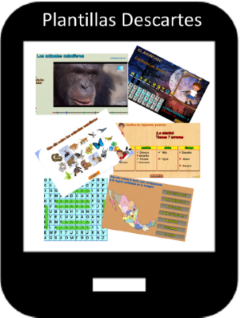
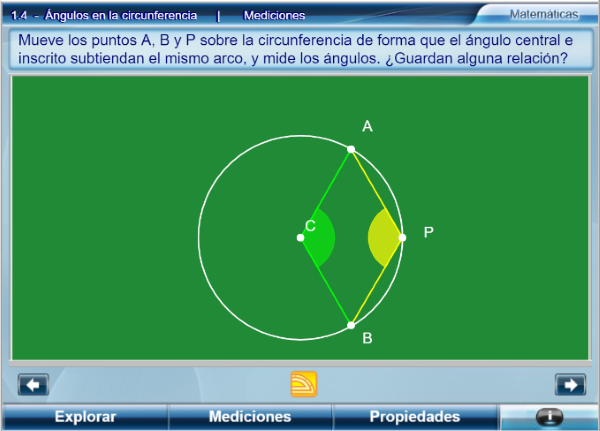


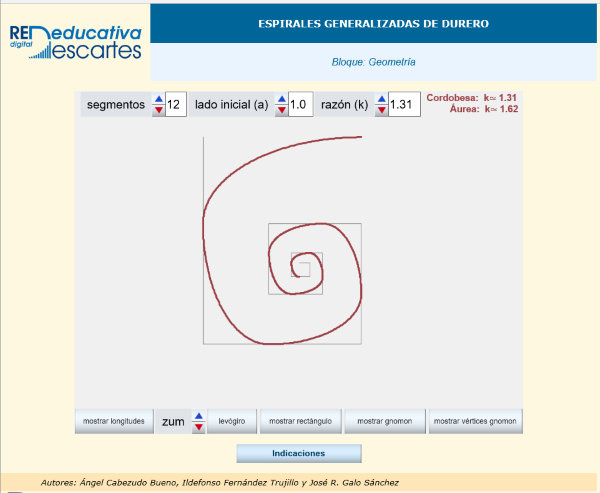
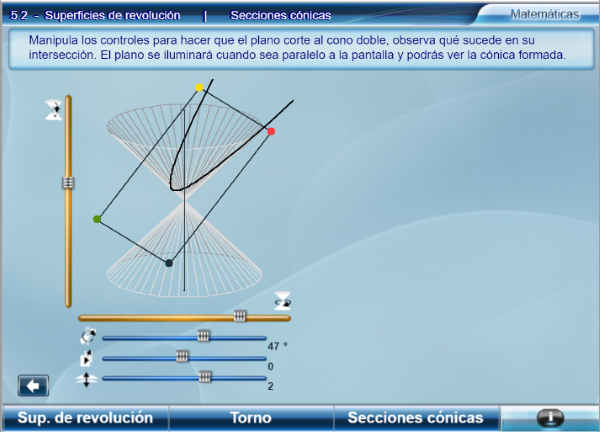
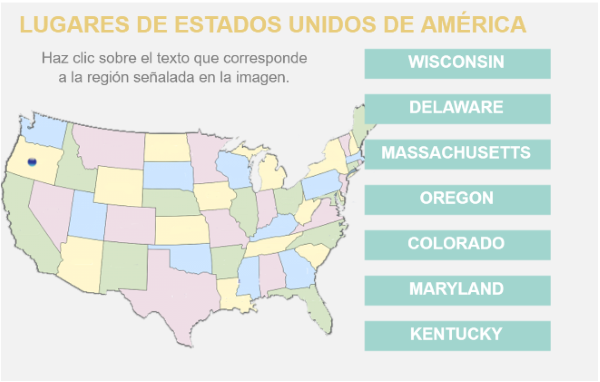


 CONTACTO
CONTACTO
